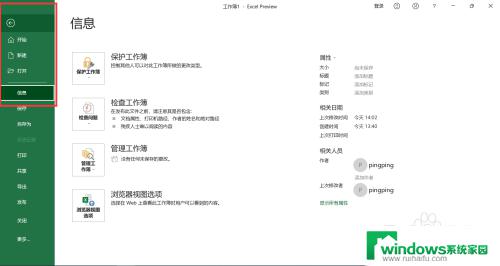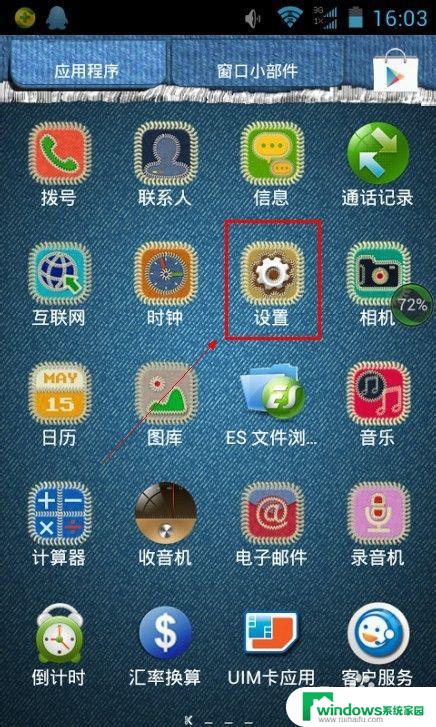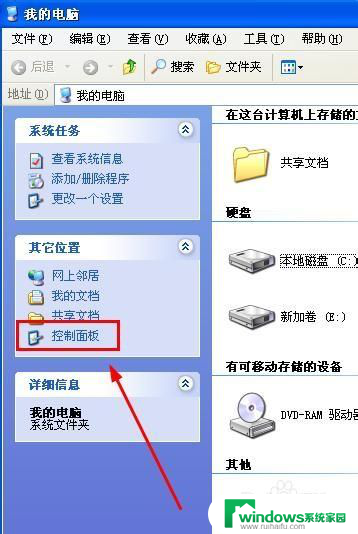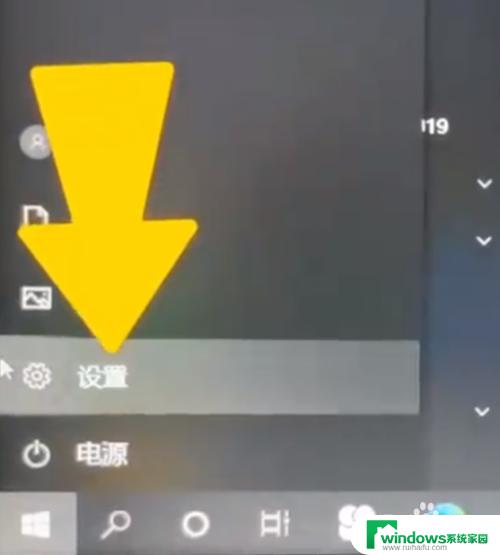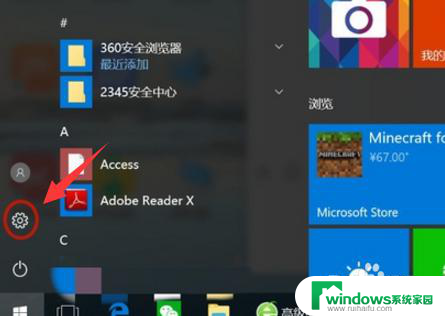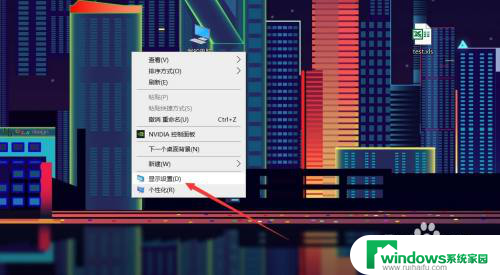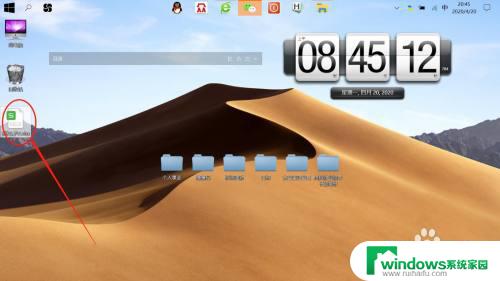wps excel设置密码 WPS电子表格密码设置步骤
wps excel设置密码,WPS电子表格作为一款功能强大的办公软件,为我们提供了便捷高效的数据处理工具,在使用WPS电子表格时,我们经常会遇到需要保护文件隐私的情况。为了确保文件的安全性,我们可以通过设置密码来限制他人对文件的访问。下面我们就来了解一下WPS电子表格密码设置的步骤。通过设置密码,我们可以有效地防止文件被未经授权的人员查看、修改或复制,从而保护我们的数据安全。
具体方法:
1.在菜单栏中选择,单击切换至“审阅”。

2.在菜单中有“保护工作表”“保护工作簿”的选项,保护工作表只对当前表进行保护。而保护工作簿即对所有的工作表进行保护。我们选择单击“保护工作表”。
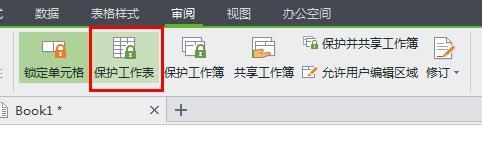
3.弹出“保护工作表”对话框,在“密码”输入框中输入密码。确定之后系统弹出“确认密码”的对话框,将密码重新输入一遍便可。
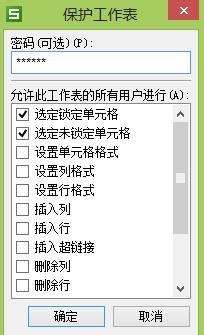
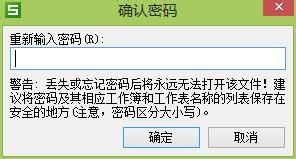
4.保护的表以只读的方式打开,不能够进行修改。如果需要修改可以在“审阅”下,单击“撤销工作表保护”。
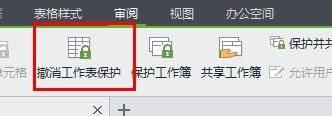
5.系统弹出“撤销工作表保护”对话框,输入之前的密码,点击确定便可以撤销保护了。
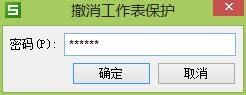
以上就是wps excel设置密码的全部内容,如果您遇到这个问题,可以按照以上方法解决,希望对您有所帮助。